Condivisione delle metriche (Studio)
Informazioni sulla condivisione delle metriche
È possibile condividere le metriche con altri utenti, se si desidera che possano utilizzarle nei loro rapporti. È possibile condividere una metrica con singoli utenti, gruppi o con tutti gli utenti dell’account principale. Quando si condivide, si può scegliere se si vuole che gli utenti possano modificare la metrica o solo visualizzarla.
Condividere le metriche
Consiglio Q: per condividere le metriche è necessaria l’autorizzazione Share Edit Metric o Share View Metric.
- Fare clic sul menu Spazi.

- Selezionare Metriche.
- Scegliere un progetto a cui appartiene la metrica.
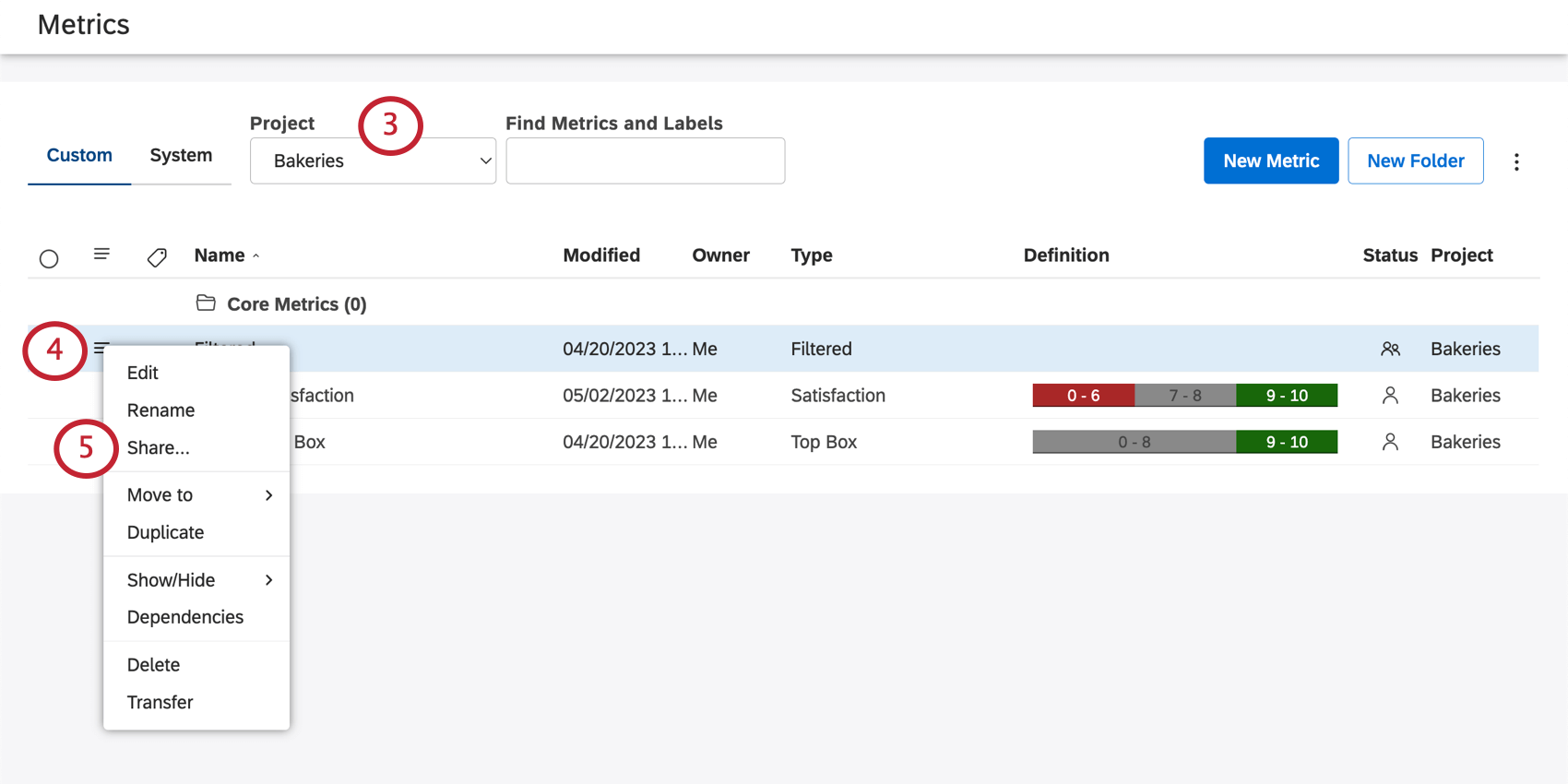 Consiglio Q: potrebbe essere necessario scegliere un account e un fornitore di contenuti, a seconda di ciò a cui si ha accesso.
Consiglio Q: potrebbe essere necessario scegliere un account e un fornitore di contenuti, a seconda di ciò a cui si ha accesso. - Fare clic sul menu a tendina avanti a una metrica.
- Selezionare Condividi.
- Inserire le persone con cui si desidera condividere la metrica.
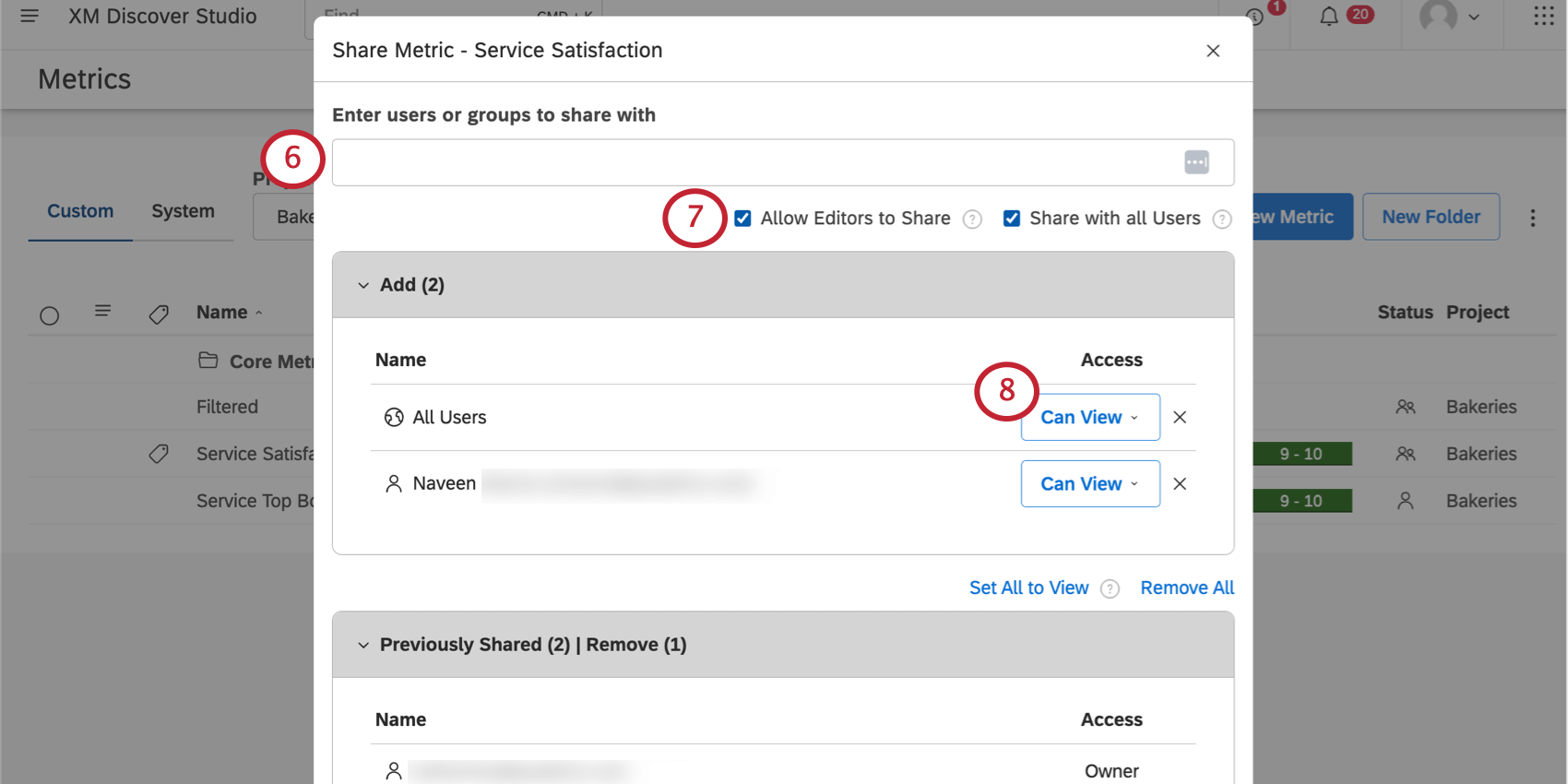
- Utenti dello studio: Digitare il nome, il cognome o l’e-mail dell’utente, quindi fare clic su di esso.
- Tutti gli utenti di Studio: È possibile distribuire le metriche dell’organizzazione a tutti gli utenti di Studio nell’account principale selezionando Condividi con tutti gli utenti. Questa impostazione la renderà disponibile a tutti gli utenti, compresi i nuovi utenti che si registrano dopo la creazione della metrica. È comunque possibile aggiungere utenti e gruppi specifici quando si utilizza questa opzione.
Consiglio Q: questa azione richiede l’autorizzazioneCondividi con tutti .
- Gruppi di studio: Digitare il nome del gruppo, quindi fare clic su di esso. Quando si condivide una metrica o un libro con un gruppo, tutti i membri di quel gruppo avranno accesso. Non importa quando un utente si unisce al gruppo: gli utenti che si uniscono al gruppo dopo la condivisione otterranno comunque l’accessibilità. Tuttavia, non appena un utente lascia il gruppo, la metrica non sarà più accessibile a quell’utente.
- Utenti non registrati: Digitare l’indirizzo e-mail della persona con cui si desidera condividere la metrica. Quindi premere Invio. Al termine della condivisione, questa persona sarà invitata a creare un account Studio.
- Se siete proprietari di una metrica, vedrete Consenti agli editori di condividere. Selezionare questa opzione per consentire a tutti i redattori di condividere la metrica e aggiungerla a tutti i libri a cui hanno accesso (creati o condivisi). Lasciare questa opzione deselezionata per assicurarsi che solo voi possiate condividere la metrica o aggiungerla ai libri.
- Nella sezione Aggiungi, determinare il livello di accessibilità di ciascun utente o gruppo. Sono disponibili le seguenti opzioni:
- Può visualizzare: Consente agli utenti di utilizzare la metrica nei loro rapporti, ma non di modificarla.
- Può modificare: consente agli utenti di modificare la metrica. Non potranno condividere la metrica, a meno che l’utente non lo specifichi, e non potranno trasferire la proprietà della metrica.
Consiglio Q: L’accesso a Modifica può essere concesso solo agli utenti che hanno l’autorizzazione a Creare metriche e almeno l’accesso ai dati in sola lettura del progetto corrispondente. Non è disponibile quando si condivide una metrica con tutti gli utenti di Studio o con gli utenti non registrati.
- Per rimuovere un individuo, individuare l’utente o il gruppo nella sezione Condivisione precedente e selezionare Rimuovere l’accessibilità.
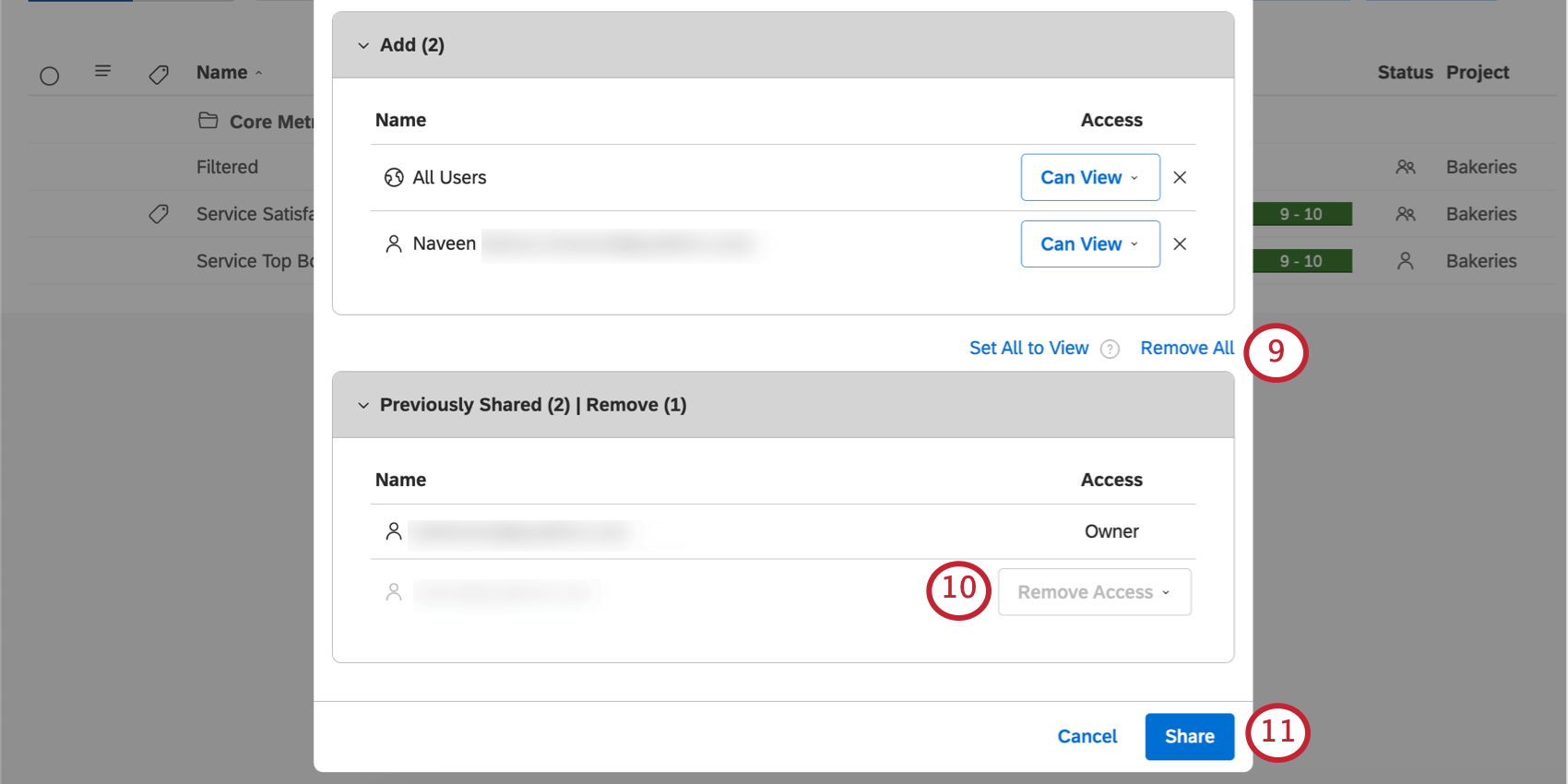
- Per non condividere più la metrica con tutti, fare clic sul link Rimuovi tutto in cima alla sezione Condivisi in precedenza.
- Per salvare le modifiche, fare clic su Condividi.
Consiglio Q: è possibile condividere una metrica anche durante la sua creazione o modifica, facendo clic su Salva e condividi.

